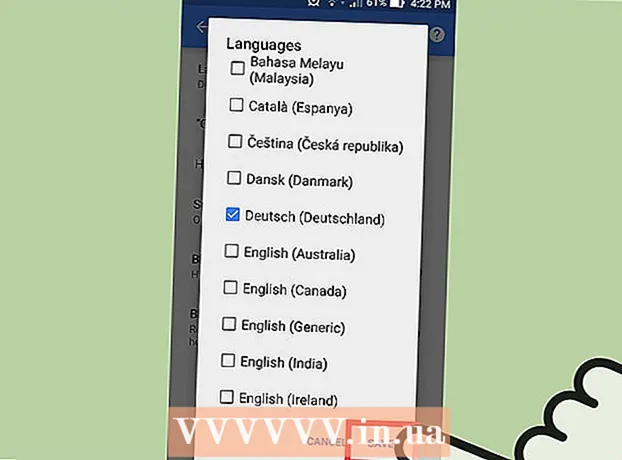Forfatter:
John Stephens
Oprettelsesdato:
25 Januar 2021
Opdateringsdato:
1 Juli 2024

Indhold
Der er to typer hukommelse på en computer. Fysisk hukommelse er harddiskens kapacitet, der bestemmer antallet af filer, som computeren kan gemme. Random access memory (RAM) vil i høj grad bestemme din computers behandlingshastighed. Begge minder kan testes let, hvad enten det er på en pc eller en Mac.
Trin
Metode 1 af 4: Kontroller harddiskhukommelsen i Windows
Vær opmærksom på, at fysisk hukommelse er det rum, der er gemt på computeren. Den fysiske hukommelse gemmer musik, billeder, filer osv. (Som en USB eller harddisk). Og RAM er en afgørende faktor i computerens ydeevne.
- Der er to typer hukommelse: fysisk hukommelse og RAM (random access memory). Hvis du er bekymret for kapacitet, skal du kontrollere den fysiske hukommelse. Hvis du er bekymret for hastighed, skal du kontrollere dit RAM.

Naviger til afsnittet "Computer"’ på vinduet. Klik på Start i nederste venstre hjørne af skærmen. Klik derefter på "Computer".
Klik på den harddisk, du vil teste, i venstre side af siden. Se på drev "Windows (C :)" på skærmen. Dette er den mest almindelige harddisk, som folk bruger mest (dog kan du stadig kontrollere alle drev, hvis du vil). Harddisken har et gråt rektangulært ikon.
- Hvis du ikke kan se en harddisk, skal du klikke på den lille trekant ud for "Computer".

Se i detaljefeltet i bunden af vinduet for at se, hvor meget plads der er tilbage. Du skal se linjen "____ GB fri for ____ GB".
Åbn Windows Stifinder, og kontroller afsnittet "Egenskaber" på hvert drev. Hvis du ikke kan fortsætte med ovenstående, er der en anden måde at teste din hukommelse på. I Windows Explorer-ruden skal du højreklikke på drevet (C :) og vælge "Egenskaber". Den samlede mængde plads og hukommelse, der aktuelt er i brug, vises. Du kan teste flere drev (hvis nogen). reklame
Metode 2 af 4: Kontroller RAM på Windows

Tryk på knappen "Start" nederst til venstre på skærmen. Du skal finde "Windows Stifinder" - vinduet til at sortere filer. Du kan også åbne programmet ved at klikke på "Denne computer".
Find nøgleordet "Computer" i venstre sidebjælke. I venstre sidepanel på skrivebordet ser du indstillingen "Denne pc" eller "Computer". Højreklik på den, og vælg "Egenskaber" nederst på opgavelisten.
- Meddelelsen midt på skærmen skal nu vise "Installeret hukommelse (RAM):". Dette er computerens RAM eller hukommelse med tilfældig adgang.
- Jo højere RAM, jo hurtigere kører computeren.
Eller åbn "Kontrolpanel" i Start-menuen og kontroller afsnittet "System og sikkerhed""(Sikkerhed og systemer). Efter adgang til linket "Kontrolpanel" → "System og sikkerhed" → "System" vises mængden af RAM. Denne indstilling er mærket "Installeret hukommelse." reklame
Metode 3 af 4: Kontroller Mac-computerens hukommelse
Åbn Finder, og find harddisken. Normalt mærkes harddisken som "Harddisk". Det kan dog også være drevet (C :).
Hold kontroltasten nede, og klik på drevet, og vælg "Få info"(Se information). Hvis drevet allerede er fremhævet, kan du trykke på Command + I (stort "i") for at åbne inforuden.
Se størrelsen og den resterende plads på drevet. Når du har åbnet informationsruden, vises drevpladsen i GB (gigabyte). Dette er den hukommelse, du har til filer som musik, billeder og dokumenter. reklame
Metode 4 af 4: Kontroller Mac-computers RAM
Klik på Apple-logoet i øverste venstre hjørne. Random Access Memory, eller RAM, repræsenterer hukommelsen til hurtige opgaver på din computer og er proportional med computerens behandlingshastighed. Det er meget nemt at manipulere RAM-testen på en Mac.
Klik på "Om denne Mac"(Om denne computer). Din computers specifikationer, inklusive brugt hukommelse og RAM, vises. Hvis din RAM ikke er synlig med det samme, skal du klikke på "Flere oplysninger" for at finde den. RAM-kapacitet måles i GB, typisk omkring 4-16 GB. reklame
Advarsel
- Når du klikker på harddisken, kan du få adgang til filerne på din computer. Du må ikke ændre disse data.